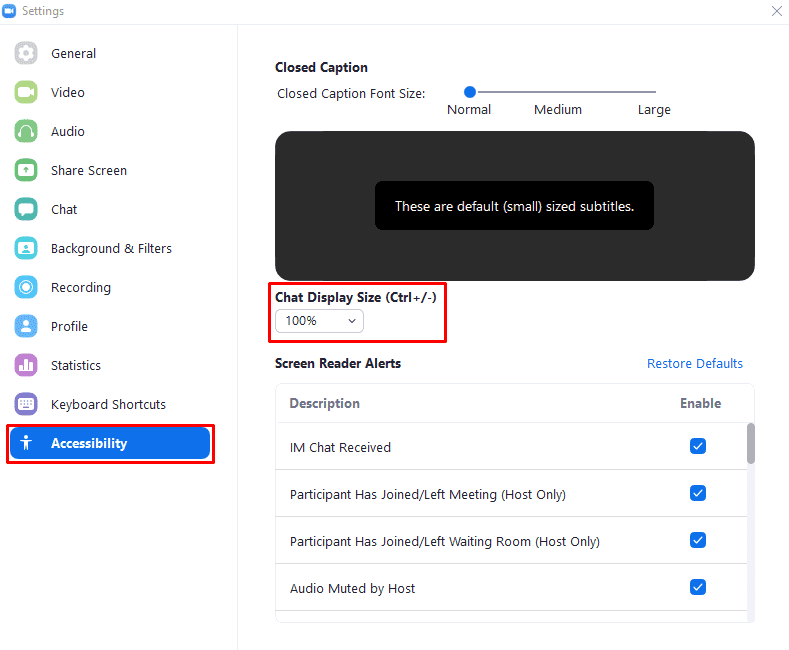ズームは、Covid-19のパンデミックの開始とそれに関連する封鎖以来、コミュニケーションの大きな部分を占めています。 在宅勤務、学習、コミュニケーションへの移行により、人々のコミュニケーション方法を変える必要がありました。 Zoomは、適切な場所に適切なタイミングで配置されることにより、ユーザーベースが大幅に増加しました。
Zoomは主に、家族がお互いに遅れずについていくことを可能にし、企業が対面の会議やインタビューを続けることを可能にするビデオ通話機能で知られています。 Zoomは、[チャット]タブでテキストベースの通信機能も提供します。 ただし、気付くかもしれないことの1つは、チャットタブ自体からフォントサイズを調整するための簡単にアクセスできるスライダーがないことです。 テキストのサイズを変更できることは、視力が低下している人々がアプリケーションをはるかに使いやすくするアクセシビリティ機能の重要な部分です。
チャットタブでメッセージのフォントサイズを調整する場合は、ズームの設定でフォントサイズを拡大または縮小できます。 設定にアクセスするには、右上隅にあるユーザーアイコンをクリックしてから、[設定]をクリックします。
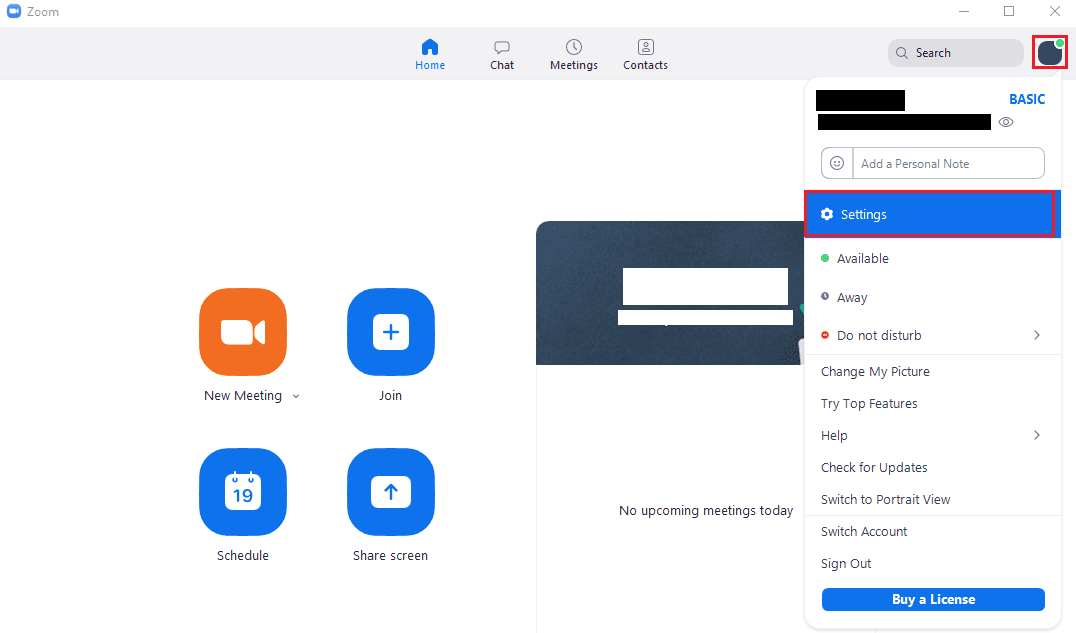
設定が完了したら、[ユーザー補助]タブに切り替えます。 チャットメッセージのフォントサイズを調整するには、「チャットの表示サイズ」というラベルの付いたドロップダウンボックスを使用します。 キーボードショートカットの「Ctrl + ‘+’」と「Ctrl + ‘-‘」を使用して、それぞれフォントサイズを拡大および縮小することもできます。 デフォルトのフォントサイズは100%ですが、80、120、150、180、および200%を選択することもできます。
ヒント:イライラすることに、テキストサイズ設定オプションはチャットタブのメッセージにのみ適用されます。 ズームでユーザーインターフェイス要素を表示するのに苦労している場合、それらのフォントサイズを大きくする方法はありません。